
本製品の内部で用紙がつまった
つまった用紙が破れて排紙口から取り除けないときや本製品の内部で用紙がつまっているときは、次の手順でつまった用紙を取り除いてください。

-
ファクスの送受信中や代行受信中、未送信のファクスが本製品のメモリーに保存されている場合は電源を切ることができません。
ファクスの受信または送信が完了していることを確認してから電源を切ってください。また、このとき電源プラグを抜かないでください。
電源プラグを抜くと、本製品のメモリーに保存されているファクスはすべて消去されてしまいます。

-
印刷中につまった用紙を取り除くため本製品の電源を切る場合は、ストップボタンを押して、印刷を中止してから電源を切ってください。
-
本製品の電源を切り、電源プラグをコンセントから抜く
-
原稿台カバーとインクカバーを開く


-
透明のフィルム(A)や、白い帯状の部品(B)に触れないでください。
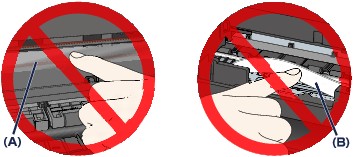
用紙や手が触れてこれらの部品が汚れたり傷ついたりすると、故障の原因になります。
-
-
プリントヘッドホルダーの下につまった用紙がないか確認する
プリントヘッドホルダーの下につまった用紙があるときは、プリントヘッドホルダーを動かしやすい方向(右端または左端)へ動かして、用紙を取り除きやすくしてください。
プリントヘッドホルダーを動かすときは、プリントヘッドホルダーの上部をしっかりとつかみ、右端または左端に、ゆっくりとスライドさせてください。

-
つまっている用紙を両手でしっかりとつかむ

用紙が丸まっている場合は、用紙を引き出してください。

-
破れないように、ゆっくり用紙を引き抜く
斜め45度ぐらいの角度でゆっくりと用紙を引き抜いてください。

-
つまった用紙がすべて取り除かれたことを確認する
引き抜いた用紙が破れている、または欠けている場合は、本製品の内部に紙片が残っている可能性があります。次のことを確認して、紙片がある場合は取り除いてください。
-
プリントヘッドホルダーの下に紙片が残っていないか
-
小さな紙片が残っていないか
-
本製品内部の左側/右側の空間(C)に紙片が残っていないか

-
-
インクカバーと原稿台カバーを閉じる
本製品に送信されていた印刷データは消去されますので、もう一度印刷をやり直してください。

-
用紙をセットし直すときは、用紙が印刷に適していること、用紙を正しくセットしていることを確認してください。つまった用紙をすべて取り除いたあとで印刷を再開したときに、紙づまりに関するメッセージが本製品の液晶モニターやパソコンに表示される場合は、本製品の内部に紙片が残っている可能性があります。その場合はもう一度本製品の内部に紙片が残っていないか、確認してください。
-
上記の対処を行っても解決しない場合は、パーソナル機器修理受付センターまたはお近くの修理受付窓口に修理をご依頼ください。
ページの先頭へ |
